Excel表格给折线图添加阴影的方法
时间:2023-10-10 11:21:04作者:极光下载站人气:265
excel程序是很多小伙伴都在使用的一款表格文档编辑程序,在这款程序中,我们可以根据自己的需求对表格文档进行各种设置,例如添加各种类型的图表或是对数据进行计算、排序或是筛选等操作。在使用Excel程序对表格文档进行编辑的过程中,有的小伙伴想要给折线图添加阴影,这时我们只需要打开设置数据系列格式窗格,然后点击折线,再在效果页面中打开阴影选项,最后在预设列表中就能进行阴影选择了。有的小伙伴可能不清楚具体的操作方法,接下来小编就来和大家分享一下Excel表格给折线图添加阴影的方法。
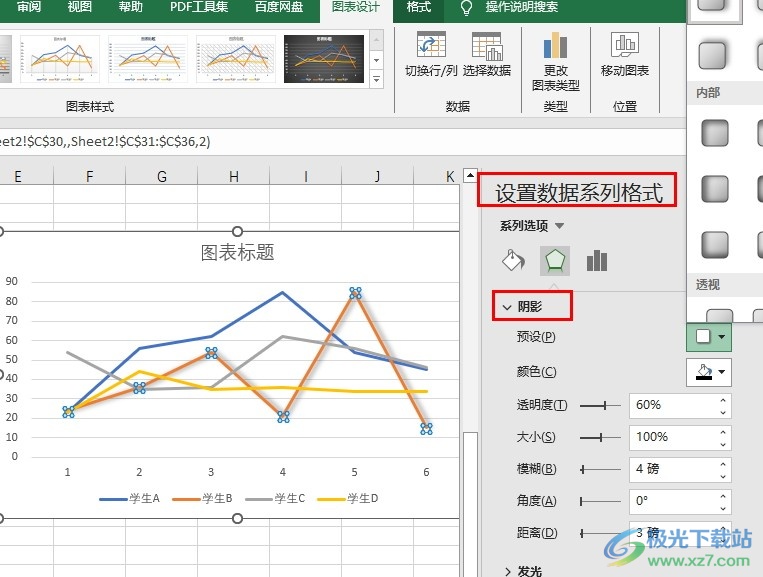
方法步骤
1、第一步,我们在电脑中右键单击一个表格文档,然后先点击“打开方式”选项,再点击“Excel”选项
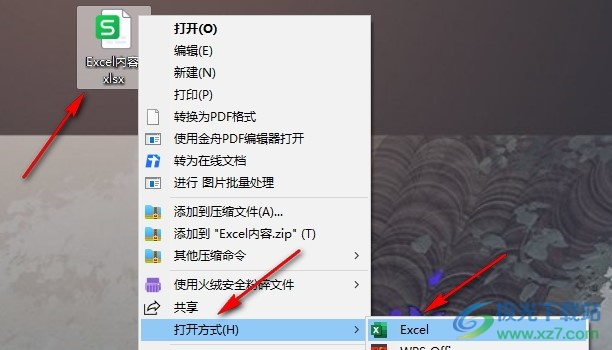
2、第二步,进入Excel编辑页面之后,我们先选择好数据,打开插入工具,然后在子工具栏中找到折线图工具
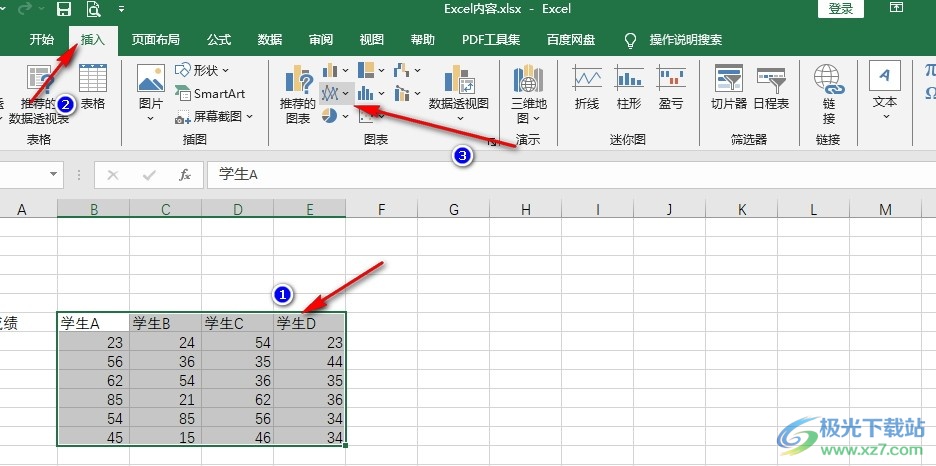
3、第三步,打开折线图工具之后,我们在下拉列表中选择一个自己需要的折线图样式,将其插入表格中
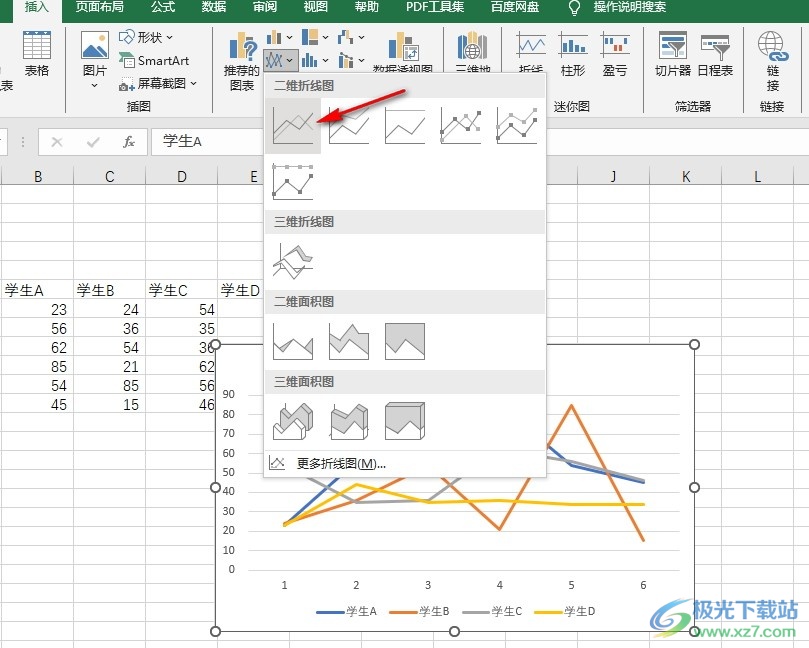
4、第四步,插入折线图之后,我们右键单击一条折线,然后在菜单列表中选择“设置数据系列格式”选项
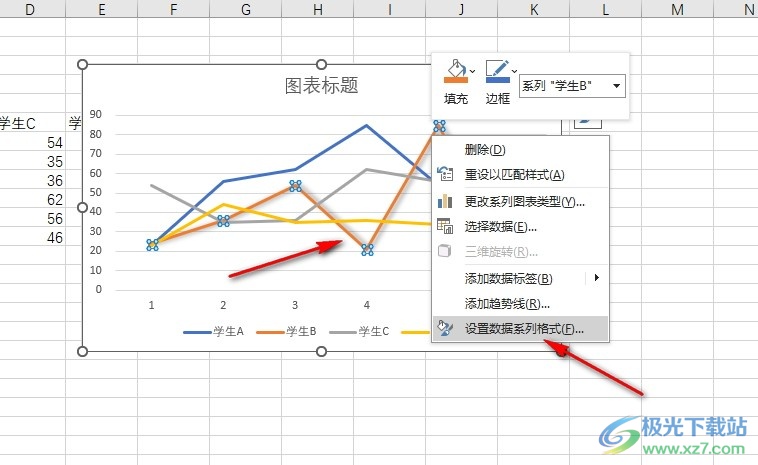
5、第五步,最后在设置数据系列格式的窗格中我们打开效果图标,然后打开阴影选项,选择一个阴影预设效果再完成设置即可
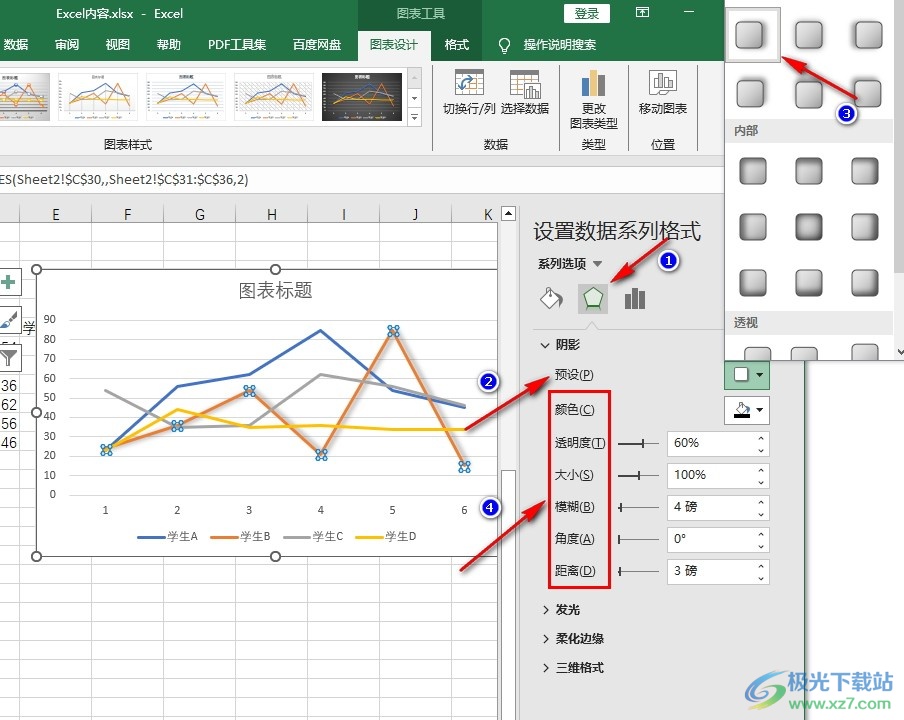
以上就是小编整理总结出的关于Excel表格给折线图添加阴影的方法,我们在Excel中右键单击折线图中的折线,然后选择设置数据系列格式选项,接着在效果页面中我们打开阴影选项,然后在预设中选择一个阴影效果,最后完成详细设置即可,感兴趣的小伙伴快去试试吧。

大小:60.68 MB版本:1.1.2.0环境:WinXP, Win7, Win10
- 进入下载
相关推荐
相关下载
热门阅览
- 1百度网盘分享密码暴力破解方法,怎么破解百度网盘加密链接
- 2keyshot6破解安装步骤-keyshot6破解安装教程
- 3apktool手机版使用教程-apktool使用方法
- 4mac版steam怎么设置中文 steam mac版设置中文教程
- 5抖音推荐怎么设置页面?抖音推荐界面重新设置教程
- 6电脑怎么开启VT 如何开启VT的详细教程!
- 7掌上英雄联盟怎么注销账号?掌上英雄联盟怎么退出登录
- 8rar文件怎么打开?如何打开rar格式文件
- 9掌上wegame怎么查别人战绩?掌上wegame怎么看别人英雄联盟战绩
- 10qq邮箱格式怎么写?qq邮箱格式是什么样的以及注册英文邮箱的方法
- 11怎么安装会声会影x7?会声会影x7安装教程
- 12Word文档中轻松实现两行对齐?word文档两行文字怎么对齐?
网友评论